excel怎么快速进行数据汇总
1、如图为一种需要汇总的示例。
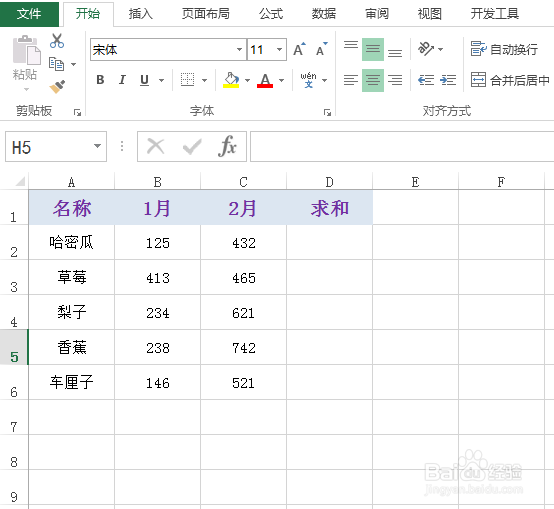
2、首先,选中数据所在的区域(包括要求和的空白单元格),具体如图所示:
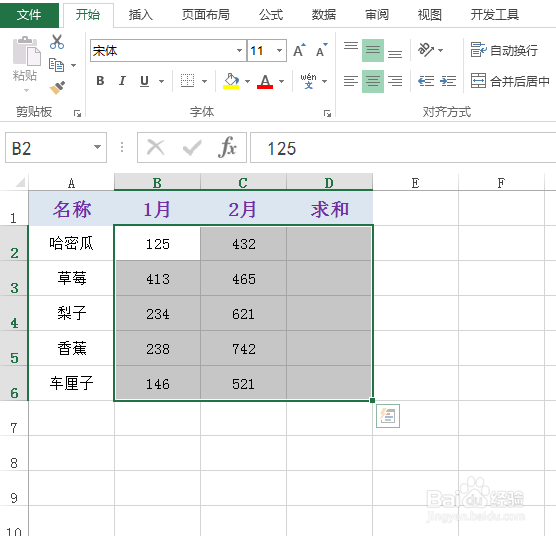
3、紧接着,快捷键Alt+=,就能一次性得到汇总数据,具体如图所示:

4、如图为有隔行的数据区域,需要进行小计以及求和。

5、首先,选中所有数据,也包括要求和的空白单元格,然后快捷键Ctrl+G,在出现的弹出框中,直接点击“定位条件”,具体如图所示:

6、在出现的弹出框中,点击“空值”,具体如图所示:

7、然后快捷键Alt+=,就能一次性求和所有的汇总数据,具体如图所示:

声明:本网站引用、摘录或转载内容仅供网站访问者交流或参考,不代表本站立场,如存在版权或非法内容,请联系站长删除,联系邮箱:site.kefu@qq.com。
阅读量:83
阅读量:164
阅读量:60
阅读量:150
阅读量:52